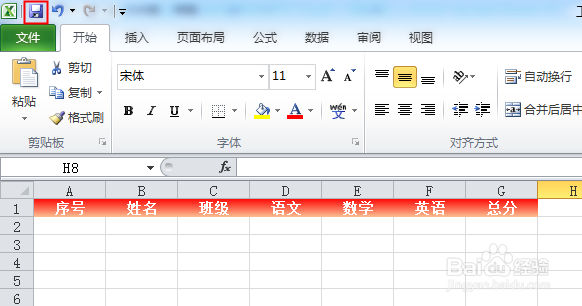1、打开看中的样式工作表。

2、新建一个工作表,点击单元格样式,下拉菜单中确实没有那种样式。

3、我们要同时,打开两个工作薄。
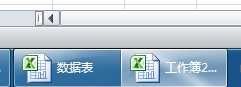
4、在新建的工作表中点击单元格样式,合并样式。
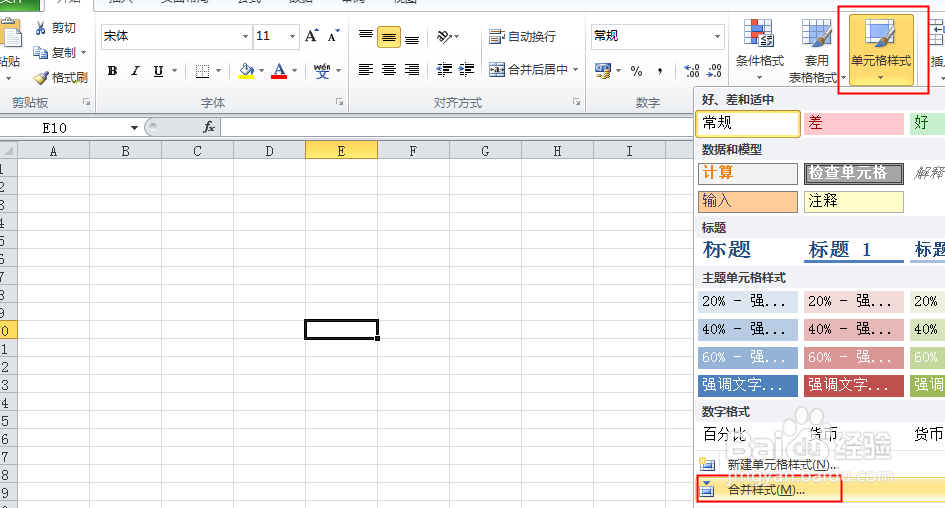
5、弹出对话框,数据表.xlsx已经在上边了,点击确定。

6、样式添加成功。
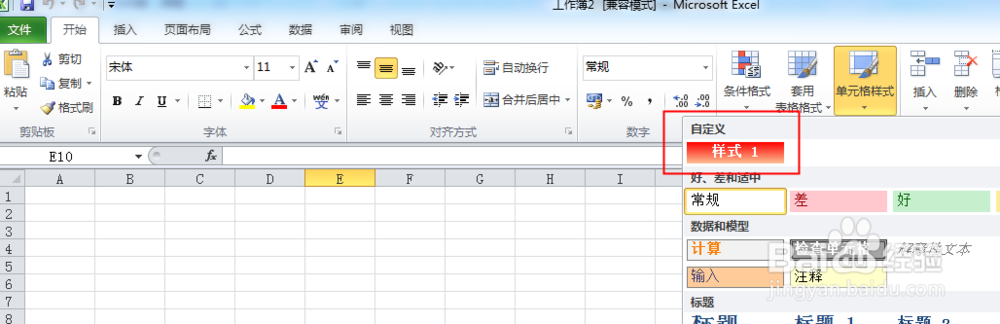
7、在单元格内输入一个标题。

8、点击刚添加的样式,确实变了。

9、点击保存,这种样式在这个工作薄中就可以用了。
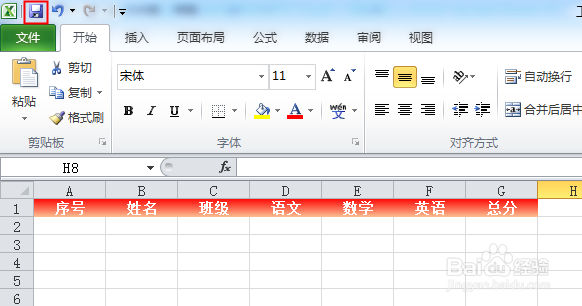
时间:2024-10-24 13:08:52
1、打开看中的样式工作表。

2、新建一个工作表,点击单元格样式,下拉菜单中确实没有那种样式。

3、我们要同时,打开两个工作薄。
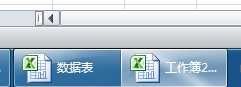
4、在新建的工作表中点击单元格样式,合并样式。
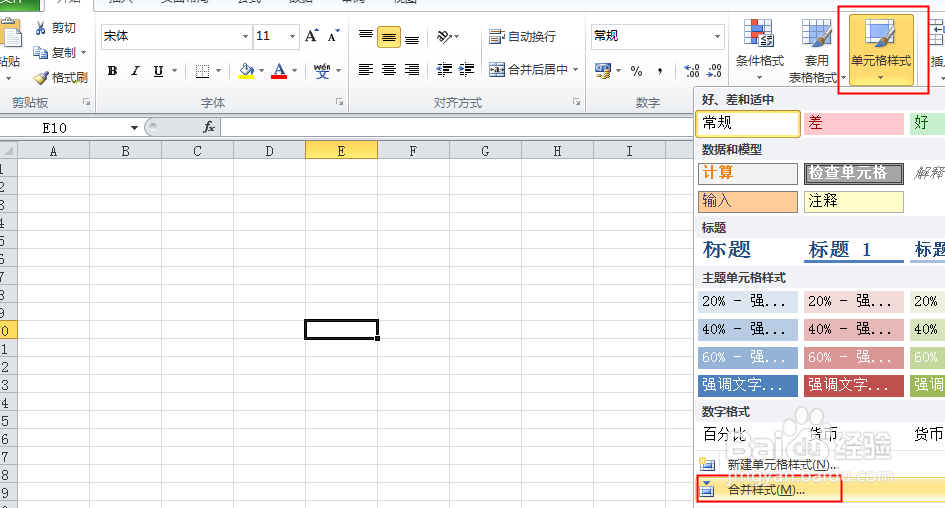
5、弹出对话框,数据表.xlsx已经在上边了,点击确定。

6、样式添加成功。
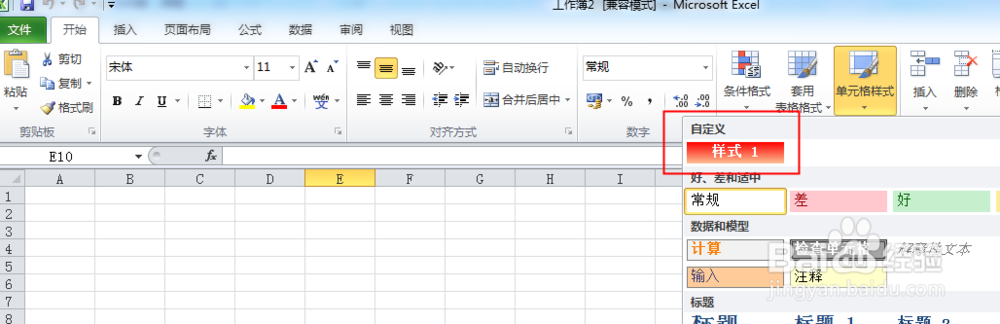
7、在单元格内输入一个标题。

8、点击刚添加的样式,确实变了。

9、点击保存,这种样式在这个工作薄中就可以用了。